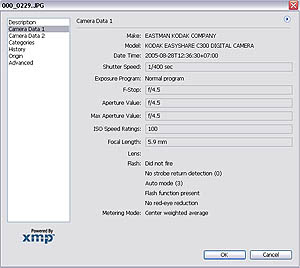Cara Update Anti Virus Kaspersky
Banyak yang bertanya kepada saya mengenai mengupdate KAV yang diblacklisted oleh Kaspersky. Kebetulan saya dapat info mengenai Update Kaspersky secara gratis selama 6 bulan, jadinya bebas Blacklist. Bagaimana caranya ? Silahkan ikuti langkah berikut :
Kunjungi alamat ini http://www.jaring.my/kaspersky/kav.cfm?cont=user_reg&pid=1
Lalu masukkan Nama dan Alamat E-mail, serial akan dikirimkan ke alamat E-mail anda.
Setelah itu cek mailbox anda, lalu copy serial yang ada dapat Kaspersky anda.
Catatan:
Serial tersebut dapat digunakan untuk Kaspersky KAV/KIS versi 7 sampai dengan versi 8 (2009), versi 6 kebawah belum pernah saya coba.
Kaspersky yang saya gunakan adalah KASPERSKY ANTI VIRUS 2009
Walaupun tertulis Trial Version, namun semua fungsi dan fitur yang tersedia dapat digunakan (Full Version).
atau langsung download programnya lewat
http://rapidshare.com/files/120659571/Kaspersky_Key_Cracked_Down_Guide___First_Edition.rar
Penulis: blog.iqbal.web.id
Cara Mengembalikan Data Yang Hilang
Apakah Anda pernah secara tidak sengaja menghapus file Anda, kemudian sudah meng-empty recycle bin? Atau Anda telah mem-format hard disk tapi ingin data Anda kembali? Atau data hilang / rusak karena virus? Atau karena komputer mati atau restart tiba-tiba? Ada cara untuk mengembalikan data yang hilang, yaitu dengan satu software yang sangat lengkap, yaitu Ontrack EasyRecovery Professional. Inilah cara-cara mengembalikan data Anda yang hilang .
Pertama Anda harus download dulu software tersebut, silakan klik di sini untuk download software Ontrack Easy Recovery Professional. Pilih External Mirror #1.
Jika data Anda yang hilang di drive C:, sebaiknya install di komputer atau sistem operasi lain. Jika data yang hilang di drive selain C:, Anda bisa menginstall software ini di mana saja di komputer yang sama, asalkan tidak berada salam satu drive dengan data yang hilang tadi.
Software ini menyediakan sebuah solusi yang sangat komplit sehubungan dengan data yang hilang atau urusan recovery data yang hilang karena:
Virus.
Sektor yang tidak terbaca
Kesalahan aplikasi, system, atau shut down yang tidak normal.
Kerusakan pada critical area.
Ter-format
Penyebab lain yang memungkinkan hilangnya data.
Software ini di-install pada Windows 98 SE, Me, 2000, or XP, dan dapat me-recover data untuk pada semua sistem windows. Software ini memiliki empat feature utama, yaitu:
Disk Diagnostics, yaitu tool untuk mengecek kondisi hardisk Anda apakah masih bagus atau tidak.
Data Recovery, yaitu tool untuk mengembalikan data / file karena terhapus, terformat, dan sebagainya.
Email Repair, yaitu tool untuk mengembalikan data email Outlook Express yang terhapus atau rusak.
File Repair, yaitu tool untuk memperbaiki data / file Microsoft Word, Excel, Access, PowerPoint, dan ZIP (winzip) file yang rusak karena virus atau sebab lain.
Mari kita lihat satu per satu fasilitas yang ada dalam software ini.
1. Disk Diagnostics
Tool yang ada dalam Disk Diagnostics ini adalah:
Data Advisor, untuk membuat disket recovery.
Drive Tests, untuk mengetes kondisi fisik dari hard disk (disk drive).
Jumper Viewer, untuk melihat posisi jumper pada hard disk.
Partition Tests, untuk mengecek kondisi partisi hardisk.
Size Manager, untuk melihat kapasitas hard disk
SMART Tests, digunakan untuk mengetes kondisi Self-Monitoring, Analysis and Reporting Technology pada suatu hardisk.
2. Data Recovery
Tool-tool yang ada dalam Data Recovery ini adalah:
Advanced Recovery, untuk mencari data yang sudah tidak dapat di-recover dengan tool lain, yaitu karena ter-format, ter-partisi, virus, atau hal lain.
Deleted Recovery, untuk mencari data yang sudah dihapus. Ini adalah tool yang paling sering dipakai penulis.
Format Recovery, untuk mencari data pada hard disk yang sudah di-format.
Raw Recovery, untuk mencari file yang hilang berdasarkan signature.
Resume Recovery, semua proses recovery dapat dihentikan sementara dan dilanjutkan pada lain waktu.
Emergency Media, untuk membuat disket atau CD yang digunakan untuk me-recover data / file hilang.
3. Email Repair, digunakan untuk mengembalikan data email Outlook dan Outlook Express yang hilang.
4. File Repair, digunakan untuk mengembalikan file-file Microsoft Office dan ZIP yang rusak. Tool ini dapat memperbaiki file Microsoft Word, Excel, Access, PowerPoint, dan ZIP (winzip) file yang corrupt / rusak karena virus atau sebab lain.
Data atau file yang hilang lebih sulit di-recover jika:
Anda menambahkan file baru setelah Anda menghapus atau memformat hard disk.
Anda menggunakan FAT32 dalam Windows XP.
Demikian cara mengembalikan data yang hilang dengan software EasyRecovery Professional. Semoga data Anda bisa diselamatkan.
Penulis: Oka Mahendra (http://tutorialgratis.wordpress.com)
Membuat Windows XP Optimal dan Cepat Tanpa Sofware
Seringkali kita mengeluh windows berjalan lambat, start lama, shutdown lama. Teman kita menyarankan untuk memakai software khusus yang berguna agar windows XP berjalan lebih cepat dan optimal. Software tersebut mungkin bagus, tapi biasanya tidak gratis dan membutuhkan spesifikasi komputer yang tinggi. Dengan tips ini kita tidak perlu menginstall software tambahan apapun untuk mempercepat kinerja windows XP Anda.
1. Menggunakan file system NTFS
Jika Anda baru menginstall windows xp, gunakan file system NTFS. File sistem NTFS lebih cepat diakses dan scandisknya juga sangat cepat. Jangan gunakan FAT, kecuali Anda ingin bisa mengakses harddisk tersebut di windows 98 yang tanpa software tambahan. Windows 98 bisa mengakses file NTFS dengan software tambahan: ntfs-reader atau NTFS98.
2. Memilih program startup yang perlu
Bagian ini harus selalu dicek oleh Anda, karena kalau berisi virus / spyware / malware, komputer Anda jadi lambat. Untuk membuka startup ini, jalankan START -> RUN, ketik msconfig, buka tab startup.
Di sinilah terlihat semua program yang dijalankan pada saat startup. Anda bisa mengecek satu persatu file tersebut dihardware, terletak di folder apa. Jika Anda sempat, klik kanan file tersebut, dilihat properties-nya, terus dilihat versi dan siapa pembuatnya. Jika dari Microsoft atau sumber lain yang Anda percaya berarti aman. Jika ada program yang tidak perlu, hilangkan cek pada baris yang mau di-non-aktifkan.
3. Mematikan services yang tidak perlu
Masih dalam window msconfig, buka tab services. Ini adalah service yang otomatis dijalankan windows pada saat startup. Ada beberapa service yang tidak perlu dan sebaiknya dimatikan, yaitu:
Automatic Live Update Scheduler. Service ini jika Anda tidak ingin otomatis update windows, atau komputer Anda tidak terhubung Internet sama sekali.
Error Reporting Service. Jika Anda pernah melihat window yang isinya “error occured ….” terus ada pilihan send atau don’t send. Itulah guna dari service ini. Kita biasanya memilih don’t send, jadi service ini sebaiknya dimatikan.
Live Update, sama dengan Automatic Live Update Scheduler.
Automatic Updates, sama dengan Automatic Live Update Scheduler.
Remote Desktop Help Manager. Digunakan untuk membantu Anda jika mengalami kesulitan atau error di windows, Anda bisa meminta teman Anda untuk mengakses komputer Anda dari jarak jauh (Internet). Jika Anda tidak pernah memakainya, service ini sebaiknya dimatikan.
Remote Registry. Untuk mengakses registry (file setting windows) dari jarak jauh. Sebaiknya dimatikan.
Uninterruptible Power Supply (UPS). Ini hanya digunakan jika komputer Anda menggunakan UPS, yaitu alat yang berguna untuk menyimpan energi listrik ketika listrik padam. Matikan service ini jika Anda tidak menggunakan UPS.
Even Log.Windows mencatat semua log tentang apa yang terjadi di windows. Jika Anda tidak pernah menggunakan even log (ada di Control Panel -> Administratif Tool), maka service ini boleh dimatikan.
Windows Audio. Boleh dimatikan jika komputer Anda tanpa sound card.
4. Meminimalkan visual effect
Buka Start Menu -> Control Panel -> System Properties. Buka tab Advanced. Klik pada Performance setting. Pada tab Visual effect pilih Adjust for Best Performance. Kemudian cek pada pilihan Use visual styles for windows and buttons agar tampilan windows Anda tetap seperti Windows XP.
5. Mengeset virtual memori yang optimal
Buka Start Menu -> Control Panel -> System Properties. Buka tab Advanced. Klik pada Performance setting. Klik tab Advanced. Pada bagian bawah ada pilihan Virtual Memory, klik pada tulisan Change. Gunakan custom size. Isi dengan:
Minimum : 1024 MB
Maximum : 2048 MB
6. Scan dan defragmen secara teratur
Scan (seminggu sekali) dan defragmen (sebulan sekali) harddisk Anda secara teratur. Buka windows explorer, klik kanan pada harddisk Anda, pilih Properties. Buka tab tools. Pilih error checking untuk menjalankan scan disk, dan pilih defragmentation untuk men-defragmen hardisk.
Demikian tips untuk membuat windows XP menjadi lebih cepat dan optimal, tanpa software tambahan. Semoga berguna.
Penulis: Oka Mahendra (http://tutorialgratis.wordpress.com)
Penulis: Oka Mahendra (http://tutorialgratis.wordpress.com)
Memposting Video ke Blog
Kita bisa membuat posting blog yang didalamnya berisi video. Video dalam postingan kita bisa video buatan kita sendiri atau video milik orang lain yang bebas dipublikasikan. Dalam tutorial ini dibahas bagaimana cara memasukkan video dari Google Video.
Kelebihan Google Video antara lain:
Fasilitas search yang sangat powerfull, sama dengan google.
Di dalam Google Video juga ada video dari Youtube, Metacafe, dan lain-lain.
Jika Anda belum punya blog di WordPress.com, Anda bisa membaca terlebih dulu Tutorial Membuat Blog di WordPress.com. Langkah-langkah memposting Video di blog WordPress.com:
1. Buka http://video.google.com/
Anda bisa langsung mencari video yang mau dimasukkan dalam posting/tulisan/pages di blog Anda, dengan cara memasukkan kata kunci, misalnya “video editing tutorial”. Setelah ketemu video yang bagus, copy URL atau alamat video tersebut. Caranya:
Klik thumbnail (gambar kecil di sebelah kanan)
Pada gambar besar di sebelah kiri, klik kanan alamat video tersebut (ada di bawah gambar video), kemudian pilih “copy link location” atau “copy shortcut”.
Atau dapat juga dengan cara mengklik (membuka) video tersebut, kemudian copy URL yang ada di address bar.
2. Pada saat menulis posting/pages, klik ADD Video (ada di samping Add Image)
3. Masukkan alamat/URL Google Video
Paste URL hasil copy dari langkah #2 di form URL, kemudian buang URL di belakang nomor docid. Contoh: Misalnya URL dari Google Video:
http://video.google.com/videoplay?docid=8247211577678241224&q=oka&ei=x-o8SPHZMIr2qQOCoZziAwmaka yang dimasukkan dalam form URL:
http://video.google.com/videoplay?docid=8247211577678241224
Kemudian klik “Insert to Post“
4. Lihat di halaman editor Anda
5. Selesei, cek di “preview” postingan Anda.
Catatan:
Anda bisa menampilkan banyak video dalam satu posting/halaman.
Memposting video yang berisi gambar porno, cracking, hacking, dapat melanggar TOS.
Upload Video dari komputer Anda?
Buat yang suka berkreasi, misalnya:
Anda bisa membuat video Anda sendiri atau memanggil jasa Video Shooting untuk membuat video Anda.
Anda ingin membuat video tutorial dan mempublikasikan tutorial Anda.
Anda ingin berbisnis atau mempromosikan web Anda? Buat sebuah video yang menarik, kemudian di awal atau akhir video dimasukkan alamat website Anda. Mantap kan?
Pertama Anda perlu membuat video Anda, bisa dengan Windows Movie Maker (di Windows XP, buka Start Menu -> Program -> Accessories -> Entertainment). Anda bisa membaca Tutorial Windows Movie Maker di sini atau di sini.
Setelah video sudah siap dan pastikan dalam format AVI, MPEG, Quicktime, Real, atau Windows Media, Anda siap mengupload video Anda. Klik di sini untuk upload video Anda di Google. Anda akan mendapat 2 pilihan:
Web Based Uploader, tanpa mendownload software, video diupload satu per satu, maksimal 100 MB.
Desktop Uploader, perlu mendownload software, bisa upload lebih besar 100 MB, dan banyak file sekaligus.
Format video yang didukung Google Video: avi, .asf, .mov, .wmv, .mpg, .mpeg, .mp4, .ra, .ram, and .mod. Selengkapnya baca di sini.
Selamat mencoba!
Penulis: Oka Mahendra (http://tutorialgratis.wordpress.com)
Tutorial Cara Memasang Kabel LAN
Tutorial singkat ini cocok banget buat yang sedang mo bikin jaringan komputer ‘MURAH’ khususnya yang terdiri lebih dari 2 client, yang pake hub (jauh lebih murah ketimbang router :D). To the point! Apa sih kabel UTP itu? Kabel UTP itu adalah kabel khusus buat transmisi data.
UTP, singkatan dari “Unshielded Twisted Pair". Disebut unshielded karena kurang tahan terhadap interferensi elektromagnetik. Dan disebut twisted pair soalnya di dalamnya terdapat pasangan kabel yang disusun spiral alias saling berlilitan. Ada 5 kategori kabel UTP. Dari kategori 1 sampai kategori 5. Untuk jaringan komputer yang terkenal adalah kategori 3 dan kategori 5.
Kategori 3 bisa untuk transmisi data sampai 10 mbps, sedang kategori 5 sampai 100 mbps. Nah klo cuman buat misal bikin jaringan komputer di kantor ato kampus ato warnet, paling ngirit ya pake yang kategori 3. Udah lebih dari cukup.
Setau gue ada banyak merek yang beredar di pasaran, cuman yang terkenal bandel dan relatif murah adalah merek Belden - made in USA. Per meternya berkisar dari Rp. 1500 - 2000,- Kalau mau jatuh murah dan pakenya banyak beli aja yang satu kotak, panjangnya sekitar 150meteran. Jangan lupa beli konektornya. Konektornya tuh bentuknya kayak colokan telepon cuman lebih besar. Bilang aja mo beli konektor RJ-45. Harganya klo ngecer sekitar Rp.2500,- an
Crimp Tool Satu lagi yang sangat penting, kamu kudu punya tang khusus buat masang konektor ke kabel UTP, istilah kerennya “crimp tool". Ini alat gunanya buat ‘ngematiin’ ato ‘nanem’ ato apalah istilahnya itu konektor ke kabel UTP. Jadi sekali udah di ‘tang’ udah ga bisa dicopot lagi itu konektor. Harganya memang agak mahal dibanding tang biasa. Antar Rp.75rb - 150rb. Dan klo mo lebih ok, biar ga nanggung tambah duit lagi sekitar 125rban buat beli lan tester. belinya yang merek dari taiwan aja. lebih murah. bentuknya tuh kayak kotak, dan ada lampu lednya 8 pasang, bisa kedap kedip.
OK sekarang peralatan udah siap, gue mulai aja. Secara umum pemasangan kabel UTP ada 2 tipe, tipe straight dan tipe cross. Disebut tipe straight soalnya masing masing kabel yang jumlahnya 8 itu berkorespondensi 1-1, langsung. Sedangkan disebut cross soalnya ada persilangan pada susunan kabelnya. Bingung?
OK! Untuk tipe straight itu digunakan buat nyambungin dari client ke hub. Sedangkan untuk tipe cross untuk client langsung ke client (cpu to cpu) ato dari hub ke hub.
Kita bahas dulu yang tipe straight
Urutan pin tipe straightTipe ini paling gampang dibuat. Kenapa? Soalnya langsung korespondensinya 1-1. Standar urutannya sih begini (dilihat dari bolongannya konektor, dari kiri ke kanan - lihat foto disamping) : 2 orange - 1 ijo - 2 biru - 1 ijo - 2 coklat . 2 orange disini maksudnya pasangan orange muda sama orange tua, dst. Tapi ga usah ikut standar pewarnaan itu juga sebenarnya tidak masalah. Yang penting urutan kabelnya. Misal ujung sini urutan pin pertamanya orange muda, maka ujung yang lain urutan ping pertamanya juga harus orange muda. jadi antar ujung saling nyambung. Sebenarnya tidak semua pin tersebut digunakan. Yang penting adalah pin nomor 1,2,3 dan 6. Jadi misal yang disambung cuman pin 1,2,3 dan 6 sedangkan pin yang lain tidak dipasang, tidak jadi soal. Buat jelasnya coba lihat foto dibawah, yang gue foto dari sebuah buku (coba tebak! bisa ga, buku apa hayuooo? :D)
Straight Tru dan cross pin
Yang kiri urutan korespondensi buat tipe straigh, yang kanan yang cross
Nah waktu mo pasang kamu potong ujung kabelnya, trus susun kabelnya trus ratain pake piso potong yang ada di crimp tool. Kamu ga perlu repot repot harus ngelepasin isolasi pada bagian ujung kabel, soalnya waktu kamu masukin itu kabel ke konektor trus di gencet pake crimp tool, sebenarnya saat itu pin yang ada di konektor nembus mpe dalem kabel. Perhatikan, agar gencetnya yang keras. soalnya klo ga keras kadang itu pin ga tembus ke dalam isolasi kabelnya. Kalo udah trus kamu tes pake lan tester. Masukin ujung ujung kabel ke alatnya, trus nyalain, klo lampu led yang di lan tester nyala semua, dari nomor 1 mpe 8 berarti kamu sukses. Klo ada salah satu yang ga nyala berarti kemungkinan pada pin nomor tersebut ada masalah. Cara paling mudah yaitu kamu gencet lagi pake tang. Kemungkinan pinnya belum tembus. Kalo udah kamu gencet kok masih ga nyambung, coba periksa korespondensinya antar pin udah 1-1 blon. Klo ternyata udah bener dan masih gagal, berarti memang kamu hari ini sedang tidak beruntung.. kesian deh.. hehe.. ulang lagi aja.. okay!
LAN TESTER
LAN TESTER - alat buat ngecek kabelnya nyambungnya bener ato ga. Untuk tipe straight klo bener ntar dari led 1 mpe 8 berkedip.
Berikut adalah foto dari bawah dari ujung kabel UTP yang udah dipasangi konektor dan berhasil dengan baik (urutan pewarnaan pinnya ikut standar):
Contoh konektor RJ45 yang udah dipasang di kabel UTP dan berhasil dengan baik
urutan pin standar
Dan klo yang ini ga standar, coba perhatiin urutan warna pinnya… ga standar banget. tapi tetep aja bisa, yang penting korespondensinya satu satu (khusus tipe straight):
Contoh konektor RJ45 yang udah dipasang di kabel UTP dan berhasil dengan baik - TIDAK STANDAR
urutan pin TIDAK standar
Sekarang Tipe Cross
Untuk tipe cross itu dipake buat nyabungin langsung antar 2 pc, ato yang umumnya buat nyambungin antar hub. (misal karena colokan di hubnya kurang). Cara pasangnya juga sebenarnya gampang. sama seperti tipe straight, pin yang dipake juga sebenarnya cuman 4 pin aja, pin 1-2-3 dan 6. Nah yang beda pas pasangnya. Klo di tipe cross, pin 1 nyambung ke pin 3 ujung yang lain. pin 2 ke 6, pin 3 ke 1 dan pin 6 ke 2. Jelasnya coba deh liat “Gambar 5″. Praktisnya gini, di ujung pertama kamu susun pinnya sesuai standar buat yang tipe “straight” nah di ujung yang laen kamu susun pinnya sesuai standar buat tipe “cross".
masih bingung ? gini deh gampangnya:
ujung pertama:
1: orange muda
2: orange tua
3: ijo muda
4: biru muda
5: biru tua
6: ijo tua
7: coklat muda
8: coklat tua
maka diujung yang lain harus begini:
1: ijo muda
2: ijo tua
3: orange muda
4: biru muda
5: biru tua
6: orange tua
7: coklat muda
8: coklat tua
agak ngerti kan? jadi disini posisi nomor 1,2,3 ma 6 yang dituker.. Nah ntar klo pas di tes pake LAN tester ntar led 1,2,3, ma 6 saling bertukar. Klo tipe straight kan nyalanya urutan, nah klo tipe cross ada yang lompat lompat. Tapi yang pasti kudu nyala semua tiap led dari nomor 1 mpe 8.
Ok deh selamat bikin jaringan. Semoga kamu bisa berhasil waktu pasang konektor di kabelnya.. hehe.. Moga ilmu ini berguna buat kamu, soalnya waktu dulu gue pertama bikin jaringan lucu banget deh, buat ngupas kabelnya gue masih pake cutter, padahal kan udah ada tuh di crimp toolnya. Udah gitu ujung ujungnya tiap kabel aku kelupas lagi pake cutter. padahal yang betul ga usah di kupas atu atu, biarin aja rata, soalnya ntar pas di ‘crimp tool’ kan itu pin masing masing tembus ke dalem kabelnya.. bego deh dulu.. moga kamu ga melakukan hal sama kayak dulu
Cara Mengeblock situs Porno Menggunankan Microtik Rauter
Contoh ini menjelaskan bagaimana memblock websites dan bagaimana untuk stop download dari client
Pertama, Konfigure Proxy
/ip proxy
enabled: yes
src-address: 0.0.0.0
port: 8080
parent-proxy: 0.0.0.0:0
cache-drive: system
cache-administrator: "webmaster"
max-disk-cache-size: none
max-ram-cache-size: none
cache-only-on-disk: no
maximal-client-connections: 1000
maximal-server-connections: 1000
max-object-size: 512KiB
max-fresh-time: 3dSekarang, Buat Transparan proxy
/ip firewall nat
chain=dstnat protocol=tcp dst-port=80 action=redirect to-ports=8080Pastikan proxy anda bukan open proxy
/ip firewall filter
chain=input in-interface=
src-address=0.0.0.0/0 protocol=tcp dst-port=8080 /
action=dropnge-Block Website
/ip proxy access
dst-host=www.wow.com action=denyitu akan memblock client untuk mengunjungi website http://www.tuyul.com,
Kita juga bisa nyetop download file seperti .mp3, .exe, .dat, .avi,…dll.
/ip proxy access
path=*.exe action=deny
path=*.mp3 action=deny
path=*.zip action=deny
path=*.rar action=deny.Coba dengan ini juga
/ip proxy access
dst-host=:mail action=deny
Anti Virus Mendeteksi Crack sebagai Virus
Beberapa waktu lalu ada beberapa keluhan dari pengunjung blog saya ini tentang adanya virus dalam software-software yang saya sediakan dalam blog ini.
Memang sebagian besar update antivirus terbaru mendeteksi crack dan serial number/key generator yang terdapat dalam download software yang saya sediakan sebagai virus, karena dideteksi/dianggap oleh antivirus sebagai malicious object, meski memang ada yang virus beneran.
Oleh karena itu sebelum anda mengaktifkan key generatof software silahkan anda disable dulu Antivirus Guard antivirus yang anda gunakan. Sehingga crack yang terserta dalam download software tidak dianggap sebagai virus. Berikut ada beberapa langkah yang harus anda lakukan:
Untuk Avira Antivirus:
1. Klik kanan Icon Avira antivirus di pojok kanan bawah
2. Hilangkan tanda centang pada AntiVir Guard Enable
Sudah... Silahkan anda buka crack softwarenya, setelah installasi selesai, silahkan anda anda aktifkan kembali anti virus anda dengan cara sebagaimana langkah di atas (centang tanda Antivir Guard Enable-nya).
Untuk Kaspersky Antivirus:
1. Klik kanan Icon Kaspersky antivirus di pojok kanan bawah
2. klik pada Pause Protection
3. Pilih yang By user Request Only
Setelah menjalankan software crack, anda aktifkan lagi proteksi kaspersky antivirus anda dengan mengklik kanan icon kaspersky trus pilih Resume Protection.
Untuk antivirus-antivirus yang lain caranya hampir sama yakni dengan mengklik kanan icon antivirus di sebelah pojok.
Mudah-mudahan bisa bermanfaat.
p>
Cara mengetahui keaslian fotoTempo hari di televisi pernah ditayangkan tentang cara mengetahui apakah sebuah foto sudah pernah diolah dengan software pengolah foto ataukah masih asli dari hasil jepretan kamera digital. Tapi sayang, waktu itu aku nggak sempat nonton..lupa, malah nonton Tukul di Empat Mata. Tapi jadi mengingatkan dulu pernah ada seorang teman yang nanyakan hal ini juga.
Ada salah seorang teman, dulu malam-malam nanyakan sebuah gambar punya dia, apakah gambar tersebut masih asli atau sudah diolah dengan software. Pernah juga ada beberapa siswaku di Smile Group yang nanyakan hal serupa.
Sebenarnya sebuah gambar hasil dari jepretan kamera digital pasti mempunyai informasi yang namanya “meta data” atau “exif”. Informasi ini tidak bisa dilihat secara langsung. Cara melihatnya dengan menggunakan software pengolah image, misalnya: Adobe Photoshop.
Buka saja gambar tersebut dengan photoshop, kemudian pilih menu File > File Info. Akan nampak gambar seperti dibawah ini.
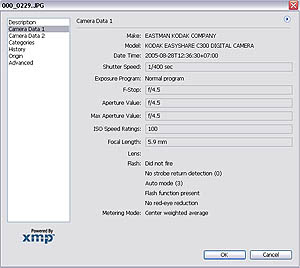
Gambar ini adalah kotak dialog File Info pada Photoshop CS. Nampak di kotak dialog ini, informasi tentang kamera yang digunakan untuk memotret dan beberapa informasi lainnya.
Kalau nggak punya program Photoshop? Ya nginstall dulu. Ada pula cara yang lebih sederhana, kalau misalnya nggak ada program Photoshopnya, yaitu menggunakan Windows Explorer.
Kalau pakai Windows Explorer, klik kanan pada gambar tersebut kemudian pilih Properties. Pada kotak dialog yang muncul, klik Summmary di sebelah atas, kemudian klik Advanced>> di sebelah bawah kanan. Kalau gambar tersebut masih asli, pasti muncul informasinya juga seperti gambar di bawah ini.

Namun perlu diperhatikan bahwa ada beberapa program yang dapat digunakan untuk mengubah/mengedit informasi exif sebuah gambar. Aku lupa namanya, tapi dulu pernah punya programnya dan belum sempat nyoba nginstall.
Update (tanggal 10 Oktober 2007)
Nama programnya Exifer. Tentang data exif dan program Exifer ini kutulis pada post yang judulnya Memanipulasi data exif kamera, post-ku yang sekaligus membantah sendiri post yang ini. Bahwa data exif kamera itu mudah diganti-ganti.
Tutorial yang terkait
Sumber: Belajar Tutorial Photoshop
Cara Mendaftar Frienster
Syarat membuat Friendster harus memiliki email terlebih dahulu, untuk membuat email silahkan klik link [Panduan Membuat Email]
Pertama, buka situs www.friendster.com
Perhatikan tulisan “Join Friendster”
Isi data-data yang diminta, termasuk alamat email, password 2 kali, nama lengkap, tanggal lahir, dan klik tombol REGISTER
Cara Agar Blog Menghasilkan Uang
Blogging merupakan bisnis besar hari-hari ini, dengan beberapa blogger dilaporkan memiliki penghasilan jutaan dollar. Ada banyak cara yang dilakukan blogger ini untuk mendapatkan cek dalam jumlah besar, dan cara tersebut haruslah tidak mengusir atau menakut-nakuti pelanggan anda. Lihat 101 cara dibawah ini dan pelajarilah alat dan metodenya.
Merchandising
Jika anda adalah blogger yang dicintai, ada kemungkinan yang baik para pembaca akan memberikan dukungan kedapa anda. Berikan apa yang mereka mau dan cobalah menghasilkan uang dengan menjual barang-barang.
CafePress.com : Situs favorit ini memungkinkan anda membuat logo blog anda pada baju, tas, alas dan barang lainnya.
Buku Terbitan Sendiri: Jika pembaca anda menyukai apa yang anda tulis, mungkin mereka ingin memiliki dalam bentuk yang dapat mereka pegang saat online untuk ditunjukan kepada teman mereka. Ciptakanlah percetakan untuk menerbitkan buku sendiri seperti Lulu dan anda akan menikmati keuntungan walaupun tanpa buku besar.
Printfection.com : Desain dan jual-lah produk yang anda buat sendiri dengan Printfection.com.
Konten Hard Copy: Buatlah buku: CD-ROM dengan konten terorganisir yang dapat anda akses secara offline. Anda dapat mengambil langkah lebih jauh dengan menjual subscription update.
GoodStorm : Seperti CafePress.com dan Printfection.com, GoodStorm adalah cara baik untuk menciptakan dan menjual barang buatan anda sendiri.
Konten Bayaran
Konten bayaran adalah cara baik untuk menghasilkan uang bagi para blogger yang secara reguler memberikan informasi bermutu - terutama jika informasi ini juga berguna bagi orang lain untuk menghasilkan uang. Jangan menciptakan preview yang membuat konten itu tidak membutuhkan keanggotaan untuk dibaca penuh. Cobalah haruskan pelanggan untuk membayar sejumlah uang untuk mendapatkan informasi bermutu secara lengkap.
E-Books: Apakah itu merupakan kompilasi dari tip terbaik anda atau ide yang disatukan - sebuah e-book adalah konten baik yang ramah dengan pembaca.
White Papers: Seperti e-books, white papers tampil lebih kecil namun memiliki versi teknis yang lebih banyak mengenai konten anda.
Layanan Telpon: Jual-lah layanan telpon yang memberikan nasihat dan layanan konsultasi.
Miniguides: Jika anda memiliki mini konten yang sangat membantu, buatlah satu paket berisikan bantuan kecil.
Tutorial: Kumpulkan pengetahuan anda dan kompilasikan mereka kedalam bentuk tutorial yang didasarkan pada nasihat pakar.
Bagian khusus Anggota: Apakah anda menyediakan akses kepada published items atau hanya merupakan konten bebas iklan, pastikan anda menyampaikan produk yang bersedia dibayar oleh para pembaca anda.
TextMarks Inc : Kenakan biaya kepada para pelanggan anda dengan layanan sms mengenai konten dengan TextMarks.
X-Events : Proyeksikan even fisik secara online dan ciptakan pendapatan dengan mengenakan biaya administrasi, sponsor dan menjual subscription pada even selanjutnya.
Podcasts: Podcasts mungkin merupakan sesuatu yang baru bagi para pembaca anda, dan kebanyakan dari mereka mungkin bersedia membayar anda.
Video: Seperti podcast, video merupakan tambahan nilai kepada pembaca.
Begging
Bukan sesuatu yang menyakitkan untuk berterus terang anda mendapatkan uang dari blog anda. Tanyakan kepada pembaca untuk memberikan sumbangan - dengan cara yang sopan tentunya - seorang yang secara tulus menghargai kerja anda akan bersedia memberikan sedikit untuk memastikan sukses anda.
PayPal : Sistem Paypal memungkinkan anda memberikan tombol sumbangan pada blog anda.
Amazon Honor System : Seperti PayPal, Amazon Honor System memungkinkan anda menerima sumbangan secara online.
Cek Lewat Surat: Tentu saja kiriman cek lewat kotak surat anda juga dapat dilakukan. Berikan kepada para pembaca anda alamat lengkap anda bagi mereka yang ingin memberikan sumbangan.
Belikan saya bir/kopi: Meminta sumbangan dalam bentuk bir. Kopi atau barang lainnya memungkinkan pembaca untuk memberikan anda sesuatu dalam bentuk yang lebih nyata.
Amazon Wish List: Walaupun bukan dalam bentuk uang, mintalah pembaca anda untuk membelikan anda barang dari Amazon Wish List.
Kesempatan
Menjadi bloger sukses berarti menjadi pakar dalam bidang anda. Anda dapat menggunakan status ini untuk menghasilkan uang lewat kesempatan, yang dapat meningkatkan nilai anda dimata pembaca.
Writing Gigs: Dengan menunjukan talenta pada blog anda, anda menyediakan resume hidup pada jaringan blog atau situs berita yang mungkin akan menyewa jasa anda.
Seminar dan Workshop: Sebagai seorang pakar, anda dapat mengundang pembaca untuk mengunjungi anda secara pribadi untuk seminar dan workshop.
Bloger untuk disewa : Buatlah diri anda dipekerjakan oleh website perusahaan untuk menulis blog.
Pekerjaan Blogger : Seperti bloger sewaan, Blogger Jobs dapat menghubungkan anda dengan situs yang sedang membutuhkan blogger.
Offline: Bawalah kemampuan blogging anda kepada dunia yang lebih nyata dengan menjadi kolumnis pada koran atau majalah.
Guest Blogging: Cobalah menjadim tamu bagi blog orang lain.
Job Board: Jika anda adalah pemimpin industri, ciptakanlah job board yang memungkinkan pembaca anda untuk direkrut sesuai posisinya.
Buatlah Stasiun Radio: Dengan stasiun radio, anda dapat memberikan fitur podcast, menjual spot untuk acara atau menjual iklan suara.
Konsultasi: Jika anda adalah seorang blogger sukses, anda mungkin memiliki banyak informasi untuk dibagikan. Jadilah konultan free lance dan buatlah diri anda dibayar untuk sesuatu yang anda tau.
Berbicara: Blog anda dapat membuat anda dikenal oleh pemimpin industri dan dapat membuat anda diundang dalam berbagai pertemuan.
Buku: Sejumlah blogger populer telah menghasilkan banyak dari penjualan buku.
Wawancara: Bagikan pengalaman anda pada radio atau televisi.
Offline
Keuntungan finansial terbesar dari aktivitas blogging adalah dengan membawanya kedalam kehidupan nyata.
Pasarkan Jasa anda; Blog anda adalah forum terbaik untuk memasarkan bisnis anda.
Ciptakan komunikasi dibalik bisnis anda: Sebuah blog dapat merupakan kesempatan besar untuk mengembangkan bisnis dengan menjadi komunikasi pribadi. Dengan menemparkan diri anda sebagai orang berwenang yang bersahabat, bisnis anda menjadi lebih mudah didekati.
Perdalam Hubungan dengan Pelanggan: Dibalik penyediaan suara yang bersahabat, sebuah blog dapat menolong anda berhubungan dengan pelanggan.
Iklan
Iklan merupakan mentega bagi roti untuk para blogger. Namun mereka juga dapat menjadi sesuatu yang sangat mengganggu bagi pembaca. Untuk menciptakan kesiembangan. Fokuslah pada seuatu yang relevan dan pastikan anda tidak memenuhi blog anda dengan terlalu banyak iklan.
Yahoo! Publisher Network: Tampilkan iklan kontekstual pada situs anda lewat Yahoo! Publisher Network.
ValueClick Inc : Anda akan mendapatkan iklan bermutu, dukungan dan teknologi muthakir dari ValueClick.
Tribal Fusion : Kesan Tribal Fusion didasarkan pada layanan pada targeting dan optimisasi. .
eXelate Targeting eXchange: Program ini bergantung pada iklan cookie yang tertunda.
Clicksor Inc : Clicksor memfokuskan iklan kontekstual yang dapat disajikan pada sejumlah cara yang berbeda, seperti text, grafik, dan in-line link.
Indeed: Post job listings dari Indeed dan dapatkan bayaran.
Chitika eMiniMalls: Promosikan produk melalui kios barang dan sediakan konten relevan dan comparative shopping kepada pembaca. Anda akan mendapatkan bayaran per-klik.
AdSonar: Tariklah perhatian para peng-iklan dan bangunlah hubungan dengan mereka secara indvidu melalui platform ini.
ExpoActive : Dapatkan kebebasan dari iklan spesifik dengan ExpoActive.
AdVolcano LLC: Dengan menggunakan platform AdVolcano, anda dapat men-desain iklan anda.
eXelate Targeted Links: Pilihlah advertiser yang anda inginkan pada situs anda dengan program ini.
grokAds.com : tetapkan harga anda dan pilihlah advertiser yang ingin anda terima dengan grokAds.com.
Adify : Dapatkan control editorial dan iklan bernilai tinggi pada situs anda dengan menggunakan Adify.
AdBrite Inc : dengan menggunakan Adbrite, anda memiliki pilihan untuk menerima dan menolak pada blog anda, anda bahkan dapat menjualnya secara langsung kepada pengguna anda.
BidVertiser : Iklan ini sepenuhnya dapat anda ubah, dan anda memiliki pilihan untuk mem-blokir iklan apapun yang tidak anda inginkan pada blog anda.
Blogads: Dapatkan undangan ke jaringan blogger eksklusif ini, dan anda akan memiliki iklan berkualitas tinggi dan terkait dengan topik yang anda diskusikan di blog anda.
Casale Media: Dapatkan pengiklan berkualitas tinggi dengan Casale Media.
DoubleClick: DoubleClick menawarkan banyak solusi yang berbeda untuk anda.
BlueLithium: Dapatkan iklan yang lebih baik, ditargetkan dan kerja sama dengan BlueLithium.
Iklan RSS
Sebuah cara pengiklanan yang lebih dispesialisasikan, iklan di RSS memungkinkan blogger untuk menguangkan RSS mereka. Kebanyakan pembaca pada umumnya memiliki respon yang sama terhadap iklan di RSS dengan iklan di situs biasa.
Pheedo: Platform iklan RSS ini menawarkan opsi video dan interactive trigger.
Feedvertising: Bagian dari Text Link Ads, Feedvertising menanamkan iklan di RSS anda.
CrispAds: Jaringan iklan yang difokuskan pada jaringan blog ini memungkinkan anda untuk menempatkan iklan secara langsung di konten anda sehingga mereka akan keluar baik di situs anda meupun di RSS.
FeedBurner: Iklan FeedBurner ditanamkan di dalam RSS dan memiliki pengiklan berkualitas tinggi seperti Discover Band, Best Buy dan Comcast.
FeedM8: Pelayanan FeedM8 membuat blog anda siap untuk memasang iklan yang dapat dilihat di alat - alat portabel.
Iklan text
Iklan dalam bentuk text adalah salah satu tipe yang paling ramah terhadap pembaca. Ukuran mereka yang kecil dan karena mereka dalam bentuk text, mereka tidak begitu mengganggu dibandingkan iklan gambar. Cobalah beberapa pelayanan di bawah ini untuk menempatkan iklan yang tidak begitu mengganggu di blog anda.
Vibrant Media: Iklan Vibrant Media semuanya ada dalam bentuk text dan dipilih pemakai.
Google AdSense: Iklan dari Google adalah yang paling populer dan sering kali paling menguntungkan untuk banyak blogger. Mereka sangat relevan dengan konten clog anda, dan sudah biasa sekali di kalangan blogger sehingga anda tidak akan banyak mendapat respon negatif dari pembaca.
LinkAds: Anda memiliki banyak kendali atas iklan - iklan yang ditampilkan.
PaidTextLinks.com: Jual link - link yang ada di situs anda.
One Monkey: Anda dapat menampilkan iklan berbasis text yang relevan dan mendapat persentase keuntungan yang besar dengan One Monkey.
Kontera ContentLink: ContentLink mengubah kata kunci yang relevan di konten anda menjadi iklan dalam bentuk hyperlink.
Text Link Ads: Iklan Text Link Ads yang sederhana dan tidak mengganggu merupakan pilihan baik untuk banyak blogger.
TAGword: Pilih iklan anda dan tentukan harganya dengan TAGword.
LinkAdage Auctions: Jual link dalam bentuk text lewat pelelangan online pribadi dengan LinkAdage.
LinkWords: Menawarkan pembayaran pay per click yang ditanamkan di dalam konten anda, memberikan highlight pada kata - kata kunci yang relevan untuk para pengiklan.
Textlinkbrokers.com: Dapatkan iklan link kecil yang tidak mengganggu, dan juga pembayaran setiap bulannya yang tidak tergantung dari lalu lintas situs anda.
Jual Iklan anda sendiri
Menjual iklan anda sendiri adalah metode yang lebih baik dari semuanya dalam segi keramahan terhadap pembaca. Dengan menjual iklan anda sendiri, anda akan memiliki kendali penuh dan dapat menentukan sendiri metode yang paling efektif terhadap pembaca anda.
Pengiklan individu: Pengiklan anda seharusnya merupakan perusahaan yang akan benar - benar diminati oleh para pembaca anda. Dapatkan iklan dari perusahaan - perusahaan besar di industri anda untuk hasil yang terbaik.
Jual iklan anda secara aktif: Untuk menarik pengiklan, anda harus mengumumkan bahwa anda menerima iklan. Tempatkan link di situs anda, hubungi pengiklan yang berpotensi dan tempatkan pesan di forum - forum yang relevan.
Buat sebuah Media Kit: Mudahkan pengiklan untuk membeli dari anda. Buatlah sebuah dokumen yang berisi harga, peraturan iklan, demografi, lalu lintas, testimonial dan cara menghubungi anda.
Tawarkan iklan gratis: Untuk memulai proses ini, carilah perusahaan - perusahaan yang relevan dengan situs anda dan berikan mereka iklan gratis untuk jangka waktu tertentu. Hal ini akan membuat beberapa perusahaan lain tertarik untuk memasang iklan di situs anda.
Program Afiliasi
Kebanyakan blogger terkadang menyebutkan nama produk. Apakah hal ini adalah perangkat lunak, buku atau mainan, anda biasanya memberikan link ke mereka secara gratis. Program afiliasi memungkinkan anda untuk mendapatkan keuntungan dari menyebut nama produk, sering kali tanpa perlu mengubah banyak situs anda. Untuk membuat program afiliasi ramah terhadap pembaca, pasangkan link yang benar - benar relevan dengan diskusi anda, dan jangan memasang terlalu banyak link.
Amazon Associates: Mengambil keuntungan hingga 10% dalam biaya referral dari link blog anda.
Chitika ShopCloud$: Dengan program ini, anda dapat menampilkan produk - produk populer dalam format tag cloud.
WidgetBucks: Widget untuk belanja ini menawarkan produk - produk populer, relevan dan memiliki kustomisasi tinggi.
LinkShare Corp: Program afiliasi ini akan memberikan anda akses ke program - program yang dibuat oleh perusahaan - perusahaan seperti Apple, Dell dan Disney.
Zanox: Buat sebuah toko online Zanox, pilih produk - produk yang anda mau dan dapatkan persentase dari setiap penjualan.
uSuggest LLC: Sarankan produk - produk relevan kepada pembaca dan dapatkan bayaran.
Chitika RPU: Apabila anda pernah mendiskusikan sebuah produk, dapatkan uang dengan menambahkan link ke produk ini di akhir artikel.
Auction Ads LLC: Tempatkan iklan pelelangan eBay yang relevan di situs anda untuk mendapatkan uang.
Rekomendasi: Apabila anda merupakan penggemar dari sebuah produk atau pelayanan, mengapa tidak secara langsung tanyakan kepada mereka untuk membayar anda untuk menempatkan link ke situs mereka?
Comission Junction: Anda dapat mempromosikan berbagai variasi produk lewat Commission Junction, jadi anda akan dapat menemukan sesuatu yang relevan untuk pembaca anda.
Chitika Linkx: Chitika mengidentifikasikan kata kunci di blog anda dan mengubah mereka menjadi link ke daftar produk.
Shareasale.com: Daftarkan diri anda ke jaringan iklan anda dan pilih perusahaan mana yang ingin anda promosikan.
ClickBank: Lewat program ClickBank, anda dapat memilih produk yang ingin anda promosikan.
iTunes Affiliates: Berikan pembaca anda keluaran baru di iTunes dan dapatkan komisi dari penjualan dengan program ini.
Artikel - artikel yang Sisponsori
ReviewMe: Pilih artikel ReviewMe yang anda suka dan dapatkan hingga $200 per artikel.
PayPerPost: Gunakan PayPerPost untuk mendapat keuntungan dari menulis tentang situs, produk atau layanan yang anda dukung.
Payu2blog.com: Daftarkan diri anda dengan program ini, dan anda akan mendapatkan keuntungan yang lebih tinggi dari rata - rata, sekaligus pekerjaan yang lumayan stabil.
Review dibayar yang anda lakukan sendiri: Apabila anda dibayar untuk menulis review, kuncinya adalah harus selektif. Anda tidak seharusnya menerima semua tawaran yang datang, dan apabila anda tidak memiliki hal positif tentang suatu produk, jangan menulis review ini. Jangan lupa tawarkan juga pendapatnegatif sehingga pembaca anda tahu bahwa anda tidak hanya membabi buta memilih penawar tertinggi.
SponsoredReviews.com: Tulis review anda sendiri dengan SponsoredReviews.com.
Blogsvertise: Saat anda mendapat tugas dari Blogsvertise, anda hanya perlu menempatkan tiga link di blog anda. Ini adalah cara yang terbaik untuk membuat iklan tampak lebih natural dan tidak mengganggu.
Smorty: Pilih subyek anda dan dapatkan bayaran setiap minggunya dari Smorty.
Tulis review buku: Satu lagi cara untuk mendapatkan sesuatu dari blog anda lewat review buku. Anda akan mendapatkan buku - buku ini bebas biaya dan pada saat yang sama, berikan pelayanan yang berharga untuk pembaca anda.
Lain - lain
Ada lagi beberapa cara untuk menguangkan blog anda tanpa menggangu pembaca.
Jual blog anda: Apabila anda telah bekerja keras membentuk blog anda dan memiliki statistik yang bagus, dapatkan banyak uang secara sekaligus dari seorang pembeli.
Shareapic.net: Tempatkan foto - foto anda di situs ini, dan anda akan dibayar setiap kali mereka dilihat. Hal ini berarti anda dapat mempublikasikan foto - foto ini di blog anda dan mendapat bayaran setiap kali seseorang membaca artikel yang memiliki salah satu foto Shareapic.net anda.
Scoopt Words: Jual konten anda ke media mainstream dengan Scoopt.
Gunakan blog anda untuk membuat sebuah mailing list: Apabila anda menjual produk, anda dapat menggunakan blog anda untuk membuat sebuah daftar orang yang tertarik untuk membeli dari anda.
Vizu Corp. Answers: Tempatkan poll di situs anda. Para pembaca senang memberikan pendapat mereka, dan anda akan mendapatkan keuntungan.
udaramaya.com
Setting Jaringan Berbasis Win XP Speedy
Speedy adalah salah satu jenis koneksi internet yang cukup banyak penggunanya saat ini, hal ini karena kestabilan dan kecepatannya yang cukup memadai untuk pengguna internet rumahan, walaupun disana-sini masih ada juga yang komplain soal ketidak stabilan dan betapa leletnya koneksi Speedy ini. Dengan kecepatan up-to 384 kbps, maka koneksi Speedy ini bisa kita gunakan bersama beberapa komputer sekaligus, atau biasa disebut sharing koneksi.
Langkah pertama, siapkan dua buah LAN card, satu untuk koneksi Speedynya, satu lagi untuk jaringan lokalnya. Install kedua LAN card tersebut, dan beri nama masing-masing LAN card, agar tidak membingungkan ketika kita mengutak-atik IPnya. Misalnya, kita bisa memberikan nama SPEEDY untuk koneksi speedynya, dan LOKAL untuk jaringan keluar menuju clientnya.
Langkah kedua, buka properties koneksi SPEEDY-nya, klik tab ADVANCED, dan akifkan option INTERNET CONNECTION SHARING, dengan memberikan tanda checklist. Catat IP Address, Subnet Mask, Default Gateway, Prefered DNS Server dan Alternate DNS Server yang diberikan oleh Telkom pada koneksi SPEEDY.
Langkah ketiga, buka properties koneksi LOKAL, dan isikan IP Adress yang sesuai dengan subnet yang berbeda subnet dengan yang terdapat dalam IP Address koneksi SPEEDY, Subnet mask akan terisi sendiri, Default Gateway sesuaikan dengan IP Adress koneksi lokal. Sedangkan Prefered DNS Server dan Alternate DNS Server, diisi sesuai dengan yang diberikan Telkom, yang terdapat dalam Koneksi SPEEDY, Misalnya sebagi berikut :
LAN 1 untuk Koneksi SPEEDY :
•IP Address : 192.168.1.4
* Subnet Mask : 255.255.255.0
* Default Gateway : 192.168.1.1 (atau bisa dibiarkan kosong)
* Prefered DNS Server : 202.134.1.155
* Alternate DNS Server : 202.134.1.10
LAN 2 untuk koneksi LOKAL :
* IP Address : 192.168.0.1
* Subnet Mask : 255.255.255.0
* Default Gateway : 192.168.0.1
* Prefered DNS Server : 202.134.1.155
* Alternate DNS Server : 202.134.1.10
Langkah keempat, siapkan CPU client yang sudah dilengkapi LAN card, kemudian mulailah untuk melakukan setting koneksinya dengan membuka properties pada koneksi LAn yang tersedia. Isikan IP address dan seterusnya sesuai dengan Koneksi LOKAL yang telah dibuat pada CPU server, misalnya :
* IP Address : 192.168.0.2
* Subnet Mask : 255.255.255.0
* Default Gateway : 192.168.0.1
* Prefered DNS Server : 202.134.1.155
* Alternate DNS Server : 202.134.1.10
Ok, selamat beinternet ria .